Vermeiden Sie den Betrug durch Seiten, die die "Windows Firewall Warnmeldung" anzeigen
Werbefinanzierte SoftwareAuch bekannt als: "Windows Firewall Warning Alert" virus
Der kostenlose Scanner prüft, ob Ihr Computer infiziert ist.
JETZT ENTFERNENUm das Produkt mit vollem Funktionsumfang nutzen zu können, müssen Sie eine Lizenz für Combo Cleaner erwerben. Auf 7 Tage beschränkte kostenlose Testversion verfügbar. Eigentümer und Betreiber von Combo Cleaner ist RCS LT, die Muttergesellschaft von PCRisk.
Was ist "Windows Firewall Warnmeldung"?
"Windows Firewall Warnmeldung" ist eine gefälschte Fehlermeldung, die von bösartigen Webseiten angezeigt wird. Untersuchungen zeigen, dass Benutzer diese Seite in den meisten Fällen unbeabsichtigt besuchen - sie werden von potenziell unerwünschten Anwendungen (PUAs) umgeleitet, die sich unerlaubt in Systeme einschleusen. PUAs verursachen nicht nur Weiterleitungen, sondern liefern auch aufdringliche Werbung, sammeln sensible Informationen und missbrauchen manchmal Systemressourcen, um unerwünschte Prozesse auszuführen.
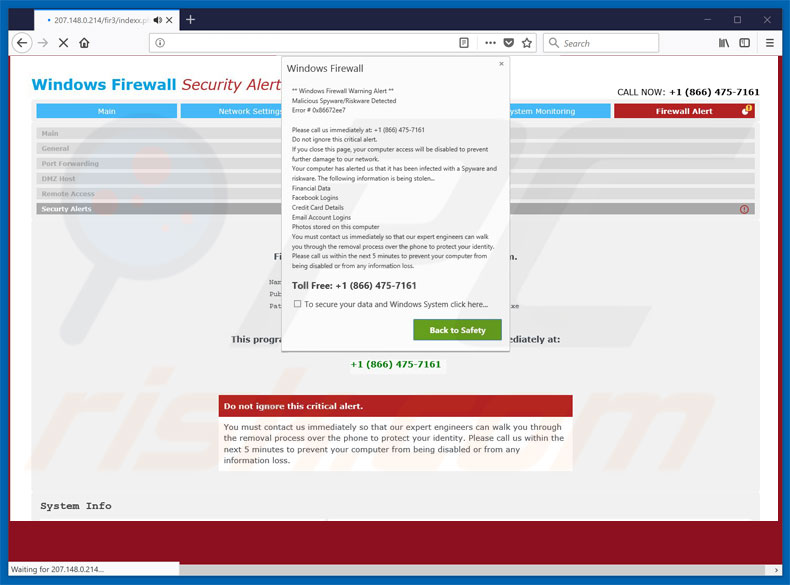
"Windows Firewall Warning Alert" Betrug Übersicht
Die Fehlermeldung "Windows Firewall Warnmeldung" behauptet, das System habe Spyware entdeckt, die eine Bedrohung für vertrauliche Daten (Anmeldedaten, Kennwörter, Bankdaten usw.) darstellt. Daher werden die Benutzer aufgefordert, sich über eine angegebene Telefonnummer ["+1 (866) 475-7161"] sofort an "technische Ingenieure" zu wenden.
Diese Leute leiten die Opfer dann angeblich durch den Malware-Entfernungsprozess. Tatsächlich handelt es sich bei der "Windows Firewall Warnmeldung" um eine Fälschung und einen Betrug. Die Cyberkriminellen geben sich als zertifizierte Techniker aus und bieten gegen eine bestimmte Gebühr technische Unterstützung an (die nicht erforderlich ist). Alle Behauptungen über Computerinfektionen sind falsch.
Darüber hinaus versuchen die Kriminellen oft, Fernzugriff auf den Computer des Benutzers zu erhalten. Sobald die Verbindung hergestellt ist, ändern sie heimlich die Systemeinstellungen und installieren Malware. Anschließend behaupten sie, zusätzliche Probleme zu erkennen und bieten gegen eine zusätzliche Gebühr weitere Hilfe an. Versuchen Sie auf keinen Fall, mit diesen Leuten in Kontakt zu treten - der Fehler "Windows Firewall Warnmeldung" sollte ignoriert werden.
Er kann einfach durch Schließen des Internetbrowsers (vorzugsweise über den Task-Manager) oder durch einen Neustart des Systems entfernt werden (einige bösartige Webseiten verwenden Skripte, die verhindern, dass der Benutzer den Browser schließt). Beachten Sie, dass Sie nach dem erneuten Starten des Browsers niemals auf "Vorherige Sitzung wiederherstellen" (oder ähnlich) klicken sollten, da Sie sonst auf die bösartige Webseite zurückkehren.
Wie bereits erwähnt, erzeugen potenziell unerwünschte Anwendungen verschiedene aufdringliche Werbeanzeigen (Coupons, Banner, Pop-ups usw.), die den eigentlichen Inhalt verbergen und so das Surferlebnis erheblich beeinträchtigen. Außerdem kann aufdringliche Werbung zu bösartigen Webseiten führen und/oder sogar Skripte ausführen, die Malware herunterladen/installieren.
Daher kann schon ein einziger Klick zu hochriskanten Computerinfektionen führen. Ein weiterer Nachteil ist die Verfolgung von Informationen. Denken Sie daran, dass unerwünschte Anwendungen ständig IP-Adressen, besuchte URLs, Suchanfragen, Tastenanschläge, geografische Standorte und andere Informationen sammeln, die wahrscheinlich persönliche Daten enthalten.
Die Entwickler verkaufen diese Informationen an Dritte (möglicherweise an Cyberkriminelle), die sie missbrauchen, um Einnahmen zu erzielen. Dieses Verhalten kann zu ernsthaften Datenschutzproblemen oder sogar zu Identitätsdiebstahl führen.
Einige potenziell unerwünschte Anwendungen sind auch so konzipiert, dass sie Systemressourcen missbrauchen, um unnötige Prozesse auszuführen (z. B. zum Schürfen von Kryptowährungen). Auf diese Weise beeinträchtigen PUAs die Gesamtleistung des Systems erheblich. Wir raten Ihnen dringend, alle unerwünschten Programme sofort zu entfernen.
| Name | "Windows Firewall Warning Alert" virus |
| Art der Bedrohung | Phishing, Schwindel, Social Engineering, Betrug |
| Falsche Behauptung | Die Nachricht behauptet, dass das System beschädigt/infiziert ist, und fordert die Benutzer auf, den gefälschten technischen Support zu kontaktieren. |
| Telefonnummer des technischen Support Betrugs | +1-844-284-9696, +1-866-475-7161, +1-888-378-0188 |
| Verwandte Domänen | findmyloveline[.]com |
| Erkennungsnamen (findmyloveline[.]com) | Fortinet (Phishing), Sophos (Malware), vollständige Liste von Erkennungen (VirusTotal) |
| Bedienende IP-Adresse (findmyloveline[.]com) | 198.54.115.71 |
| Symptome | Gefälschte Fehlermeldungen, gefälschte Systemwarnungen, Pop-up-Fehler, Computer-Scan-Schwindel. |
| Verbreitungsmethoden | Kompromittierte Webseiten, betrügerische Online-Pop-up-Anzeigen und potenziell unerwünschte Anwendungen. |
| Schaden | Der Verlust sensibler/privater Informationen, Geldverlust, Identitätsdiebstahl, mögliche Malware-Infektionen. |
| Malware-Entfernung (Windows) |
Um mögliche Malware-Infektionen zu entfernen, scannen Sie Ihren Computer mit einer legitimen Antivirus-Software. Unsere Sicherheitsforscher empfehlen die Verwendung von Combo Cleaner. Combo Cleaner herunterladenDer kostenlose Scanner überprüft, ob Ihr Computer infiziert ist. Um das Produkt mit vollem Funktionsumfang nutzen zu können, müssen Sie eine Lizenz für Combo Cleaner erwerben. Auf 7 Tage beschränkte kostenlose Testversion verfügbar. Eigentümer und Betreiber von Combo Cleaner ist RCS LT, die Muttergesellschaft von PCRisk. |
Beispiele für Betrug beim technischen Support
Es gibt viele gefälschte Fehlermeldungen wie "Windows-Firewall-Warnmeldung", Error 268D3-XC00037, Microsoft System Security Alert und Your Device Is Under Threat sind nur einige Beispiele. Sie alle behaupten, das System sei infiziert, es fehlten Dateien oder es sei auf ähnliche Weise beschädigt, aber diese Fehlermeldungen sind nur dazu gedacht, Geld von ahnungslosen Benutzern zu erpressen.
Auch potenziell unerwünschte Anwendungen haben viele Gemeinsamkeiten. Indem sie nützliche Funktionen anbieten, versuchen PUAs, den Eindruck der Legitimität zu erwecken und die Benutzer zur Installation zu verleiten. Sie bieten jedoch keinen echten Nutzen für normale Benutzer, sondern stellen eine direkte Bedrohung für Ihre Privatsphäre und die Sicherheit beim Surfen im Internet dar.
Wie wurden potenziell unerwünschte Anwendungen auf meinem Computer installiert?
Potenziell unerwünschte Anwendungen werden durch aufdringliche Werbung und eine trügerische Marketingmethode namens "Bündelung" verbreitet. Daher dringen PUAs oft ohne ausdrückliche Zustimmung des Benutzers in Systeme ein. "Bundling" ist die heimliche Installation von Drittanbieter-Anwendungen mit regulärer Software/Apps.
Die Entwickler sind sich bewusst, dass viele Benutzer Download-/Installationsprozesse überstürzen. Daher werden "gebündelte" Anwendungen in den Optionen "Benutzerdefiniert/Erweitert" (oder anderen Abschnitten) dieser Verfahren versteckt. Indem sie die Download-/Installationsschritte überspringen und auf verschiedene dubiose Links/Werbungen klicken, setzen sie ihre Systeme oft dem Risiko verschiedener Infektionen aus.
Wie kann die Installation von potenziell unerwünschten Anwendungen vermieden werden?
Der Schlüssel zur Computersicherheit ist Vorsicht. Seien Sie daher beim Surfen im Internet und insbesondere beim Herunterladen/Installieren von Software sehr vorsichtig. Denken Sie daran, dass Kriminelle aufdringliche Werbung so gestalten, dass sie legitim aussieht.
Sobald Sie jedoch darauf klicken, werden Sie auf dubiose Websites weitergeleitet (z. B. Glücksspiel, Pornografie, Erwachsenen-Dating usw.). Wenn Sie solche Weiterleitungen feststellen, deinstallieren Sie alle verdächtigen Anwendungen und Browser-Plug-ins.
Beobachten Sie außerdem sorgfältig jedes Fenster der Download-/Installationsdialoge und deaktivieren Sie alle zusätzlich enthaltenen Programme. Die Verwendung eines seriösen Antiviren-/Antispyware-Programms ist ebenfalls unerlässlich.
Text in der "Windows Firewall-Warnmeldung":
Windows Firewall Warning Alert
Malicious Spyware/Riskware Detected
Error #0x86672ee7
Please call us immediately at +1 (866) 475-7161
Do not ignore this critical alert.
If you close this page, your computer access will be disabled to prevent further damage to our network.
Your computer has alerted us that it has been infected with a Spyware and risk ware. The following information is being stolen...
Financial Data
Facebook Logins
Credit Card Details
Email Account Logins
Photos stored on this computer
You must contact us immediately so that our expert engineers can walk you through the removal process over the phone to protect your identity. Please call us within the next 5 minutes to prevent your computer from being disabled or from any information loss.
Operating System Windows
Browser Under Attack
IP Address Under Attack
Location Under Attack
Threat Level Very High
Ein weiteres Beispiel für den Pop-up-Betrug "Windows Firewall Warnmeldung":
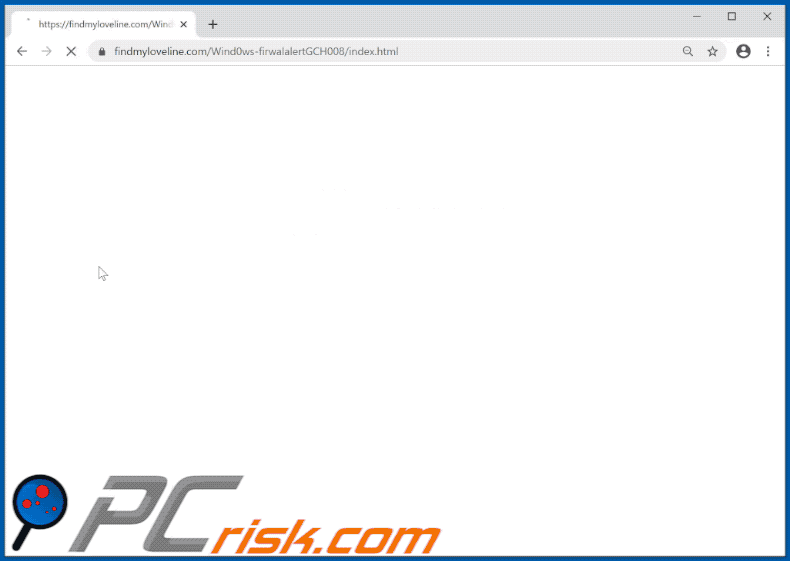
Daring dargestellter Text:
Pop-up im Vordergrund:
Windows Security
Google ChromeThat server also reports: " Your information is at a Serious risk.
Harmful malware infection Debug Malware error (code 0x80093acf). Call immediately to save Hard disk failure & Data loss. This Harmful malware is affecting your online information & can Track Financial Activity. @ +1-844-284-9696 TollFree".
Username
Password
[Ok] [Cancel]
Pop-up im Hintergrund:
VIRUS ALERT FROM MS-Windows
This computer is BLOCKEDDo not close this window and restart your computer
Your computer's registration key is Blocked.
Why we blocked your computer?
The window's registration key is illegal.
This window is using pirated software.
This window is sending virus over the internet.
This window is hacked or used from undefined location.
We block this computer for your security.
Contact MS-Windows helpline to reactivate your computer.
MS-Windows Security Tollfree:
+1-844-284-9696
Pop-up in der unteren rechten Ecke:
Windows Firewall Error
WARNING! 37 threats detected
Detected malicious programs can damage your computer and compromise your privacy.
It's strongly recommended to remove them immediately!
Potential risks: Infecting other computers on your network
Call-Helpline +1-844-284-9696 (TollFree)
[Continue unprotected] [Remove all threats now]
Hintergrund:
MS-Windows Security Tollfree:
+1-844-284-9696Enter MS-Windows registration key to unblock.
ENTER KEY: [Submit]
Windows Firewall Warning !!!Your Computer Detected Some Unwonted Activity.
This Will harm your computer data and track your financial activities
Kindly report this activity to +1-844-284-9696
[Chat Support] [Back to Safety]
Ein weiteres Beispiel für einen Pop-up Betrug der Windows Firewall Warnmeldung:
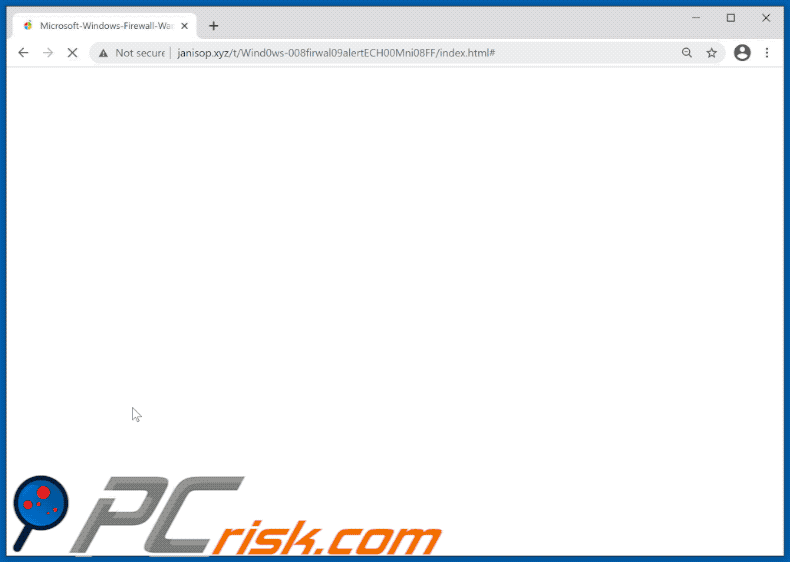
Ein weiteres Beispiel für einen Pop-up Betrug der Windows Firewall Warnmeldung:
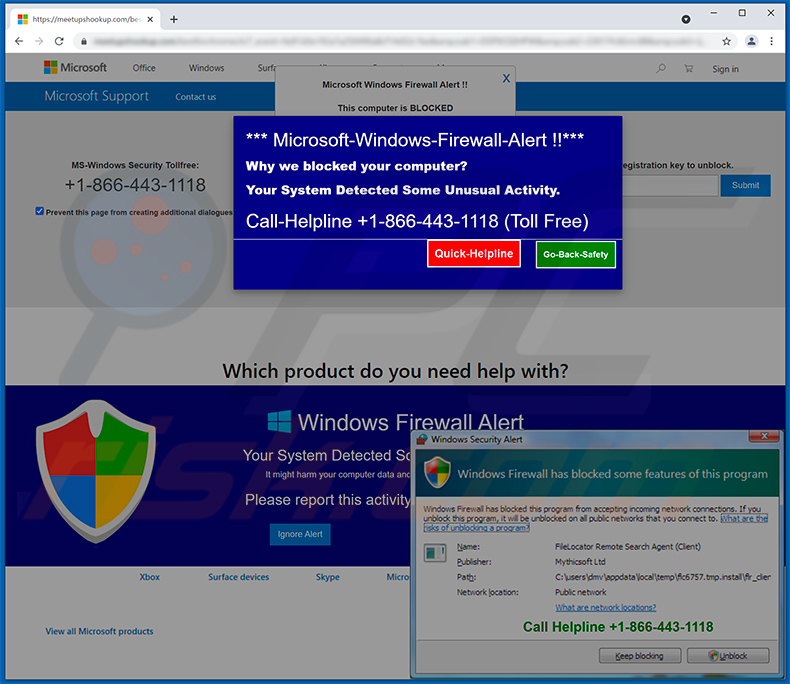
Daring angezeigter Text:
*** Microsoft-Windows-Firewall-Alert !!***
Why we blocked your computer?
Your System Detected Some Unusual Activity.
Call-Helpline +1-866-443-1118 (Toll Free)
Aussehen dieser Betrugsvariante (GIF):
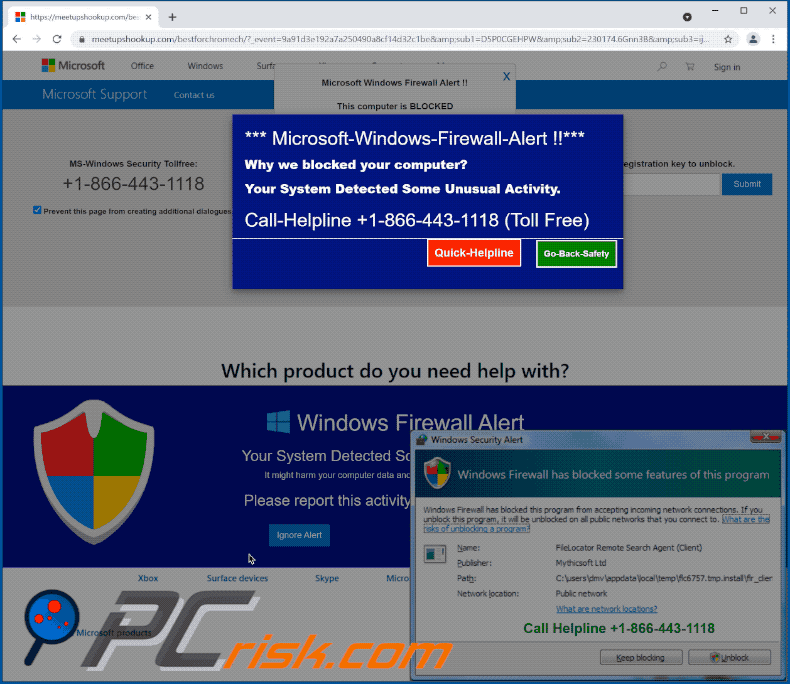
Umgehende automatische Entfernung von Malware:
Die manuelle Entfernung einer Bedrohung kann ein langer und komplizierter Prozess sein, der fortgeschrittene Computerkenntnisse voraussetzt. Combo Cleaner ist ein professionelles, automatisches Malware-Entfernungstool, das zur Entfernung von Malware empfohlen wird. Laden Sie es durch Anklicken der untenstehenden Schaltfläche herunter:
LADEN Sie Combo Cleaner herunterIndem Sie Software, die auf dieser Internetseite aufgeführt ist, herunterladen, stimmen Sie unseren Datenschutzbestimmungen und Nutzungsbedingungen zu. Der kostenlose Scanner überprüft, ob Ihr Computer infiziert ist. Um das Produkt mit vollem Funktionsumfang nutzen zu können, müssen Sie eine Lizenz für Combo Cleaner erwerben. Auf 7 Tage beschränkte kostenlose Testversion verfügbar. Eigentümer und Betreiber von Combo Cleaner ist RCS LT, die Muttergesellschaft von PCRisk.
Schnellmenü:
- Was ist die Windows Firewall Warnmeldung?
- SCHRITT 1. Betrügerische Anwendungen mit Systemsteuerung deinstallieren.
- SCHRITT 2. Betrügerische Erweiterungen von Google Chrome entfernen.
- SCHRITT 3. Potenziell unerwünschte Plug-ins von Mozilla Firefox entfernen.
- SCHRITT 4. Betrügerische Erweiterungen von Safari entfernen.
- SCHRITT 5. Betrügerische Plug-ins von Microsoft Edge entfernen.
Potenziell unerwünschte Anwendungen entfernen:
Windows 10 Nutzer:

Machen Sie einen Rechtsklick in der linken unteren Ecke des Bildschirms, im Schnellzugriffmenü wählen Sie Systemsteuerung aus. Im geöffneten Fenster wählen Sie Ein Programm deinstallieren.
Windows 7 Nutzer:

Klicken Sie auf Start ("Windows Logo" in der linken, unteren Ecke Ihres Desktop), wählen Sie Systemsteuerung. Suchen Sie Programme und klicken Sie auf Ein Programm deinstallieren.
macOS (OSX) Nutzer:

Klicken Sie auf Finder, wählen Sie im geöffneten Fenster Anwendungen. Ziehen Sie die App vom Anwendungen Ordner zum Papierkorb (befindet sich im Dock), machen Sie dann einen Rechtsklick auf das Papierkorbzeichen und wählen Sie Papierkorb leeren.
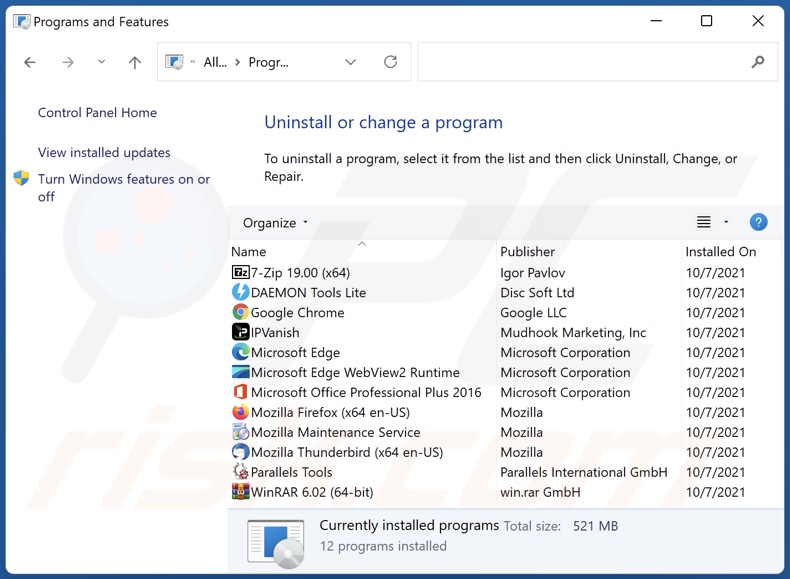
Suchen Sie im Programme deinstallieren Fenster nach allen verdächtigen/kürzlich installierten Anwendungen, wählen Sie diese Einträge aus und klicken Sie auf "Deinstallieren", oder "Entfernen".
Nachdem Sie die potenziell unerwünschte Anwendung deinstalliert haben, scannen Sie Ihren Computer auf Überreste unerwünschter Komponenten oder möglichen Malware Infektionen. Um Ihren Computer zu scannen, benutzen Sie die empfohlene Schadsoftware Entfernungssoftware.
LADEN Sie die Entfernungssoftware herunter
Combo Cleaner überprüft, ob Ihr Computer infiziert ist. Um das Produkt mit vollem Funktionsumfang nutzen zu können, müssen Sie eine Lizenz für Combo Cleaner erwerben. Auf 7 Tage beschränkte kostenlose Testversion verfügbar. Eigentümer und Betreiber von Combo Cleaner ist RCS LT, die Muttergesellschaft von PCRisk.
Betrügerische Erweiterungen von Internetbrowsern entfernen:
Das Video zeigt, wie man potenziell unerwünschte Browser-Add-ons entfernt:
 Bösartige Erweiterungen von Google Chrome entfernen:
Bösartige Erweiterungen von Google Chrome entfernen:
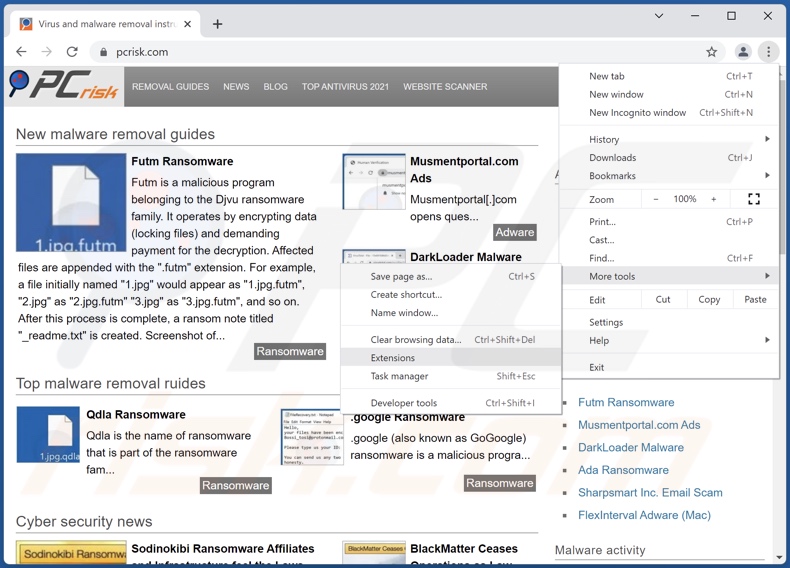
Klicken Sie auf das Chrome Menüzeichen ![]() (obere rechte Ecke von Google Chrome), wählen Sie "Weitere Tools" und klicken Sie auf "Erweiterungen". Suchen Sie alle kürzlich installierten, verdächtigen Browser-Add-ons und entfernen Sie sie.
(obere rechte Ecke von Google Chrome), wählen Sie "Weitere Tools" und klicken Sie auf "Erweiterungen". Suchen Sie alle kürzlich installierten, verdächtigen Browser-Add-ons und entfernen Sie sie.
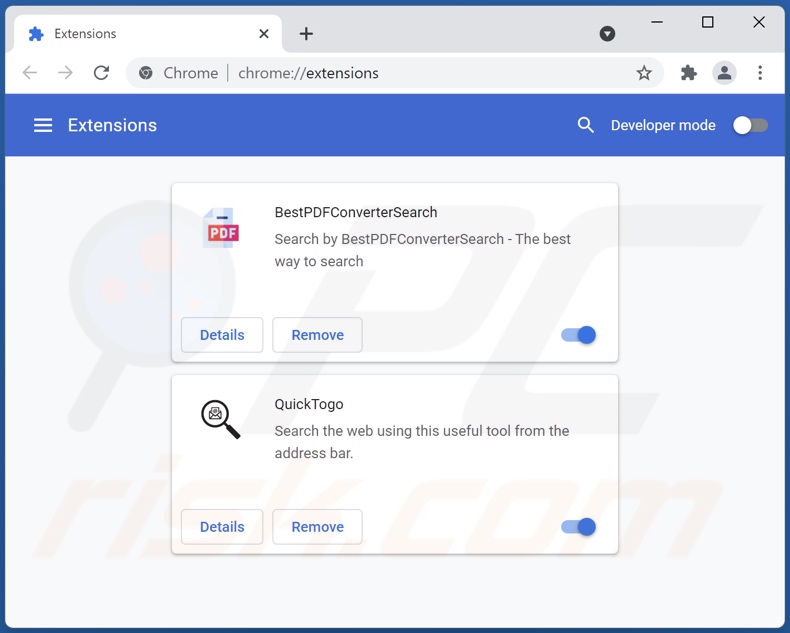
Alternative Methode:
Falls Sie weiterhin Probleme mit der Entfernung von "windows firewall warning alert" virus haben, setzen Sie die Einstellungen Ihres Google Chrome Browsers zurück. Klicken Sie auf das Chrome Menü-Symbol ![]() (in der oberen rechten Ecke von Google Chrome) und wählen Sie Einstellungen. Scrollen Sie zum Ende der Seite herunter. Klicken Sie auf den Erweitert... Link.
(in der oberen rechten Ecke von Google Chrome) und wählen Sie Einstellungen. Scrollen Sie zum Ende der Seite herunter. Klicken Sie auf den Erweitert... Link.

Nachdem Sie zum Ende der Seite hinuntergescrollt haben, klicken Sie auf das Zurücksetzen (Einstellungen auf ihren ursprünglichen Standard wiederherstellen) Feld.

Im geöffneten Fenster bestätigen Sie, dass Sie die Google Chrome Einstellungen auf Standard zurücksetzen möchten, indem Sie auf das Zurücksetzen Feld klicken.

 Bösartige Plug-ins von Mozilla Firefox entfernen:
Bösartige Plug-ins von Mozilla Firefox entfernen:
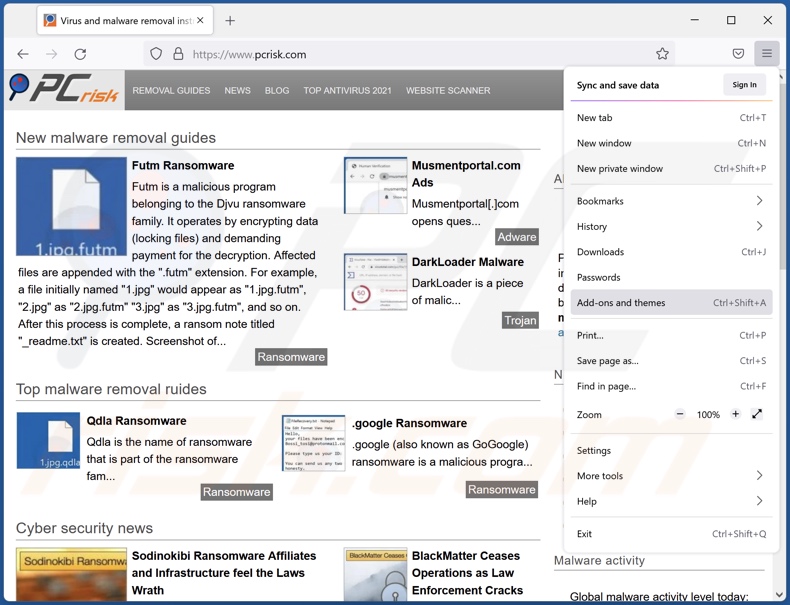
Klicken Sie auf das Firefox Menüzeichen ![]() (rechte obere Ecke des Hauptfensters), wählen Sie "Add-ons". Klicken Sie auf "Erweiterungen" und entfernen Sie im geöffneten Fenster alle kürzlich installierten, verdächtigen Browser-Plug-ins.
(rechte obere Ecke des Hauptfensters), wählen Sie "Add-ons". Klicken Sie auf "Erweiterungen" und entfernen Sie im geöffneten Fenster alle kürzlich installierten, verdächtigen Browser-Plug-ins.
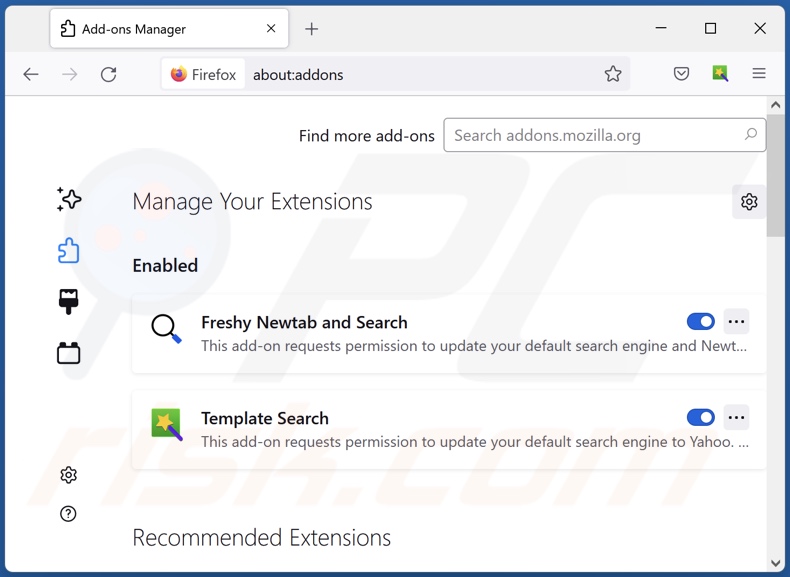
Alternative Methode:
Computernutzer, die Probleme mit der Entfernung von "windows firewall warning alert" virus haben, können Ihre Mozilla Firefox Einstellungen auf Standard zurücksetzen. Öffnen Sie Mozilla Firefox. In der oberen rechten Ecke des Hauptfensters klicken Sie auf das Firefox Menü ![]() , im geöffneten Menü klicken Sie auf das Hilfsmenü öffnen Feld
, im geöffneten Menü klicken Sie auf das Hilfsmenü öffnen Feld ![]()

Wählen Sie Problemlösungsinformationen.

Im geöffneten Fenster klicken Sie auf das Firefox Zurücksetzen Feld.

Im geöffneten Fenster bestätigen Sie, dass sie die Mozilla Firefox Einstellungen auf Standard zurücksetzen wollen, indem Sie auf das Zurücksetzen Feld klicken.

 Bösartige Erweiterungen von Safari entfernen:
Bösartige Erweiterungen von Safari entfernen:

Vergewissern Sie sich, dass Ihr Safari Browser aktiv ist, klicken Sie auf das Safari Menü und wählen Sie Einstellungen...

Klicken Sie im geöffneten Fenster auf Erweiterungen, suchen Sie nach kürzlich installierten, verdächtigen Erweiterungen, wählen Sie sie aus und klicken Sie auf Deinstallieren.
Alternative Methode:
Vergewissern Sie sich, dass Ihr Safari Browser aktiv ist und klicken Sie auf das Safari Menü. Vom sich aufklappenden Auswahlmenü wählen Sie Verlauf und Internetseitendaten löschen...

Wählen Sie im geöffneten Fenster Gesamtverlauf und klicken Sie auf das Verlauf löschen Feld.

 Bösartige Erweiterungen von Microsoft Edge entfernen:
Bösartige Erweiterungen von Microsoft Edge entfernen:

Klicken Sie auf das Edge Menüsymbol ![]() (in der oberen rechten Ecke von Microsoft Edge), wählen Sie "Erweiterungen". Suchen Sie nach allen kürzlich installierten verdächtigen Browser-Add-Ons und klicken Sie unter deren Namen auf "Entfernen".
(in der oberen rechten Ecke von Microsoft Edge), wählen Sie "Erweiterungen". Suchen Sie nach allen kürzlich installierten verdächtigen Browser-Add-Ons und klicken Sie unter deren Namen auf "Entfernen".

Alternative Methode:
Wenn Sie weiterhin Probleme mit der Entfernung von "windows firewall warning alert" virus haben, setzen Sie Ihre Microsoft Edge Browsereinstellungen zurück. Klicken Sie auf das Edge Menüsymbol ![]() (in der oberen rechten Ecke von Microsoft Edge) und wählen Sie Einstellungen.
(in der oberen rechten Ecke von Microsoft Edge) und wählen Sie Einstellungen.

Im geöffneten Einstellungsmenü wählen Sie Einstellungen wiederherstellen.

Wählen Sie Einstellungen auf ihre Standardwerte zurücksetzen. Im geöffneten Fenster bestätigen Sie, dass Sie die Microsoft Edge Einstellungen auf Standard zurücksetzen möchten, indem Sie auf die Schaltfläche "Zurücksetzen" klicken.

- Wenn dies nicht geholfen hat, befolgen Sie diese alternativen Anweisungen, die erklären, wie man den Microsoft Edge Browser zurückstellt.
Zusammenfassung:
 Meistens infiltrieren werbefinanzierte Software, oder potenziell unerwünschte Anwendungen, die Internetbrowser von Benutzern beim Herunterladen kostenloser Software. Einige der bösartigen Downloadseiten für kostenlose Software, erlauben es nicht, die gewählte Freeware herunterzuladen, falls sich Benutzer dafür entscheiden, die Installation beworbener Software abzulehnen. Beachten Sie, dass die sicherste Quelle zum Herunterladen kostenloser Software die Internetseite ihrer Entwickler ist. Falls Ihr Download von einem Downloadklienten verwaltet wird, vergewissern Sie sich, dass Sie die Installation geförderter Browser Programmerweiterungen und Symbolleisten ablehnen.
Meistens infiltrieren werbefinanzierte Software, oder potenziell unerwünschte Anwendungen, die Internetbrowser von Benutzern beim Herunterladen kostenloser Software. Einige der bösartigen Downloadseiten für kostenlose Software, erlauben es nicht, die gewählte Freeware herunterzuladen, falls sich Benutzer dafür entscheiden, die Installation beworbener Software abzulehnen. Beachten Sie, dass die sicherste Quelle zum Herunterladen kostenloser Software die Internetseite ihrer Entwickler ist. Falls Ihr Download von einem Downloadklienten verwaltet wird, vergewissern Sie sich, dass Sie die Installation geförderter Browser Programmerweiterungen und Symbolleisten ablehnen.
Hilfe beim Entfernen:
Falls Sie Probleme beim Versuch "windows firewall warning alert" virus von Ihrem Computer zu entfernen haben, bitten Sie bitte um Hilfe in unserem Schadensoftware Entfernungsforum.
Kommentare hinterlassen:
Falls Sie zusätzliche Informationen über "windows firewall warning alert" virus, oder ihre Entfernung haben, teilen Sie bitte Ihr Wissen im unten aufgeführten Kommentare Abschnitt.
Quelle: https://www.pcrisk.com/removal-guides/12220-windows-firewall-warning-alert-scam
Häufig gestellte Fragen (Frequently Asked Questions - FAQ)
Was ist ein Online-Betrug?
Online-Betrügereien sind betrügerische Inhalte, die auf verschiedenen betrügerischen Webseiten beworben werden. Sie werden erstellt, um Nutzer zu bestimmten Handlungen zu verleiten, z. B. zum Anrufen von gefälschten Helplines, zum Herunterladen/Installieren von nicht vertrauenswürdiger oder bösartiger Software, zur Weitergabe vertraulicher Informationen usw.
Was ist der Zweck von Online-Betrügereien?
Online-Betrügereien können verschiedenen Zwecken dienen, z. B. dem Verkauf persönlicher Daten, die von den Opfern preisgegeben wurden, der Nutzung sensibler Benutzerdaten für illegale Zwecke, der Werbung für zweifelhafte Software, der Verbreitung von Malware usw. Zusammenfassend lässt sich sagen, dass Betrügereien darauf abzielen, Einnahmen für die dahinter stehenden Cyber-Kriminellen zu generieren.
Warum erhalte ich gefälschte Pop-ups?
Gefälschte Pop-ups und andere Betrügereien werden auf unseriösen Webseiten ausgeführt, auf die man in der Regel ungewollt gelangt. Die meisten Benutzer gelangen auf diese Seiten über falsch eingegebene URLs oder Weiterleitungen, die von anderen verdächtigen Webseiten, irreführenden Browser-Benachrichtigungen/aufdringlicher Werbung oder installierter nicht vertrauenswürdiger/schädlicher Software verursacht werden.
Ich habe Cyberkriminellen den Fernzugriff auf meinen Computer erlaubt, was soll ich tun?
Zunächst müssen Sie Ihr Gerät vom Internet trennen. Zweitens sollten Sie alle Fernzugriffstools entfernen, die Sie auf Wunsch der Cyberkriminellen installiert haben (z. B. TeamViewer, AnyDesk usw.), da diese möglicherweise nicht Ihre Erlaubnis benötigen, um erneut auf das System zuzugreifen. Führen Sie schließlich mit einem Antivirenprogramm einen vollständigen Systemscan durch und entfernen Sie alle erkannten Bedrohungen.
Ich habe meine persönlichen Daten angegeben, als ich auf einen Betrug hereingefallen bin, was soll ich tun?
Wenn Sie persönliche Informationen wie Ausweisdaten, Kreditkartennummern oder Ähnliches preisgegeben haben, sollten Sie sich unverzüglich an die zuständigen Behörden wenden. Und wenn es sich bei den übermittelten Daten um Anmeldedaten handelte - ändern Sie die Kennwörter aller potenziell gefährdeten Konten und wenden Sie sich an deren offiziellen Support.
Schützt mich Combo Cleaner vor Online-Betrügereien und der von ihnen verbreiteten Malware?
Combo Cleaner ist in der Lage, die von Ihnen besuchten Webseiten zu scannen und bösartige Webseiten zu erkennen (einschließlich solcher, die für Betrug werben). Er kann auch den weiteren Zugriff auf solche Webseiten blockieren. Außerdem kann Combo Cleaner Ihren Computer scannen und die meisten bekannten Malware-Infektionen beseitigen. Es sei darauf hingewiesen, dass die Durchführung eines vollständigen Systemscans von entscheidender Bedeutung ist, da sich ausgeklügelte bösartige Programme in der Regel tief im System verstecken.
Teilen:

Tomas Meskauskas
Erfahrener Sicherheitsforscher, professioneller Malware-Analyst
Meine Leidenschaft gilt der Computersicherheit und -technologie. Ich habe mehr als 10 Jahre Erfahrung in verschiedenen Unternehmen im Zusammenhang mit der Lösung computertechnischer Probleme und der Internetsicherheit. Seit 2010 arbeite ich als Autor und Redakteur für PCrisk. Folgen Sie mir auf Twitter und LinkedIn, um über die neuesten Bedrohungen der Online-Sicherheit informiert zu bleiben.
Das Sicherheitsportal PCrisk wird von der Firma RCS LT bereitgestellt.
Gemeinsam klären Sicherheitsforscher Computerbenutzer über die neuesten Online-Sicherheitsbedrohungen auf. Weitere Informationen über das Unternehmen RCS LT.
Unsere Anleitungen zur Entfernung von Malware sind kostenlos. Wenn Sie uns jedoch unterstützen möchten, können Sie uns eine Spende schicken.
SpendenDas Sicherheitsportal PCrisk wird von der Firma RCS LT bereitgestellt.
Gemeinsam klären Sicherheitsforscher Computerbenutzer über die neuesten Online-Sicherheitsbedrohungen auf. Weitere Informationen über das Unternehmen RCS LT.
Unsere Anleitungen zur Entfernung von Malware sind kostenlos. Wenn Sie uns jedoch unterstützen möchten, können Sie uns eine Spende schicken.
Spenden
▼ Diskussion einblenden